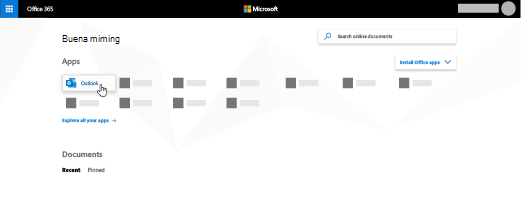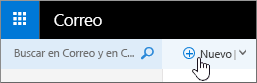Puedes usar varias libretas de direcciones en Outlook y Outlook en la Web. Puede obtener acceso a sus contactos personales si elige a las personas en el iniciador de aplicaciones en Outlook en la Web o en el panel de navegación en Outlook.
Su empresa puede crear varias listas de direcciones para diferentes propósitos. Por ejemplo, puede tener una lista global de direcciones para todos los empleados de Canadá o para todos los empleados del Departamento de ventas. Puede tener acceso a todas estas listas de direcciones diferentes de dos maneras principales.
Usar todas las libretas de direcciones
Puede ver los contactos y enviar correos electrónicos a las personas en todas las listas de direcciones disponibles.
Ver contactos (personas) en Outlook
-
En Outlook, elija contactos en la parte inferior de la pantalla.
-
De forma predeterminada, verás tus contactos personales. Para ver otras libretas de direcciones, en el grupo Buscar de la cinta de opciones, seleccione Libreta de direcciones.
-
Use la lista desplegable de Libreta de direcciones para ver todas las distintas libretas de direcciones y listas de contactos de su organización.
Enviar un mensaje a un contacto en Outlook
-
Desde un mensaje de correo electrónico nuevo, seleccione los botones para, CCo CCO .
-
Para ver una libreta de direcciones diferente, elija la lista desplegable en Libreta de direcciones.
-
Elija un contacto o una lista de distribución y, a continuación, elija los botones para->, CC->o CCO-> .
-
Elija Aceptar para volver al mensaje.
Ver contactos (contactos) en Outlook en la web
-
Haga clic en Outlook.
¿No encuentra la aplicación que busca? Desde el iniciador de aplicaciones, seleccione Todas las aplicaciones para ver una lista alfabética de las aplicaciones de Microsoft 365 disponibles para usted. Ahí podrá buscar una aplicación específica.
-
Haga clic en Personas en la parte inferior de la pantalla.
-
En el panel de navegación, seleccione directorio para ver todas las libretas de direcciones y listas de contactos de su organización.
Enviar un mensaje a un contacto en Outlook en la web
-
En la barra de comandos Outlook, elija nuevo.
-
Seleccione para o CC para acceder a sus libretas de direcciones. Los contactos se muestran de forma predeterminada. Para ver otras libretas de direcciones, elija >> a la izquierda del cuadro buscar personas .
-
Elija directorio para ver todas las libretas de direcciones creadas para su organización.
-
Elija los contactos que desea agregar a su mensaje de correo electrónico y, a continuación, elija Guardar para volver al mensaje..